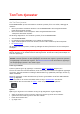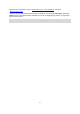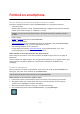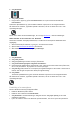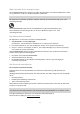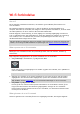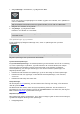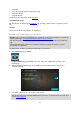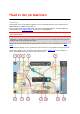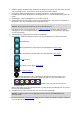User manual
20
1. Knappen Tilbage. Med denne knap vender kortet tilbage til en oversigt over hele ruten. Hvis der
ikke er planlagt en rute, flyttes kortet, så din aktuelle position er i midten.
2. Visningsknap. Vælg Visningsknappen for at skifte mellem Kort- og Vejledningsvisning. I
kortvisning under kørsel drejer den lille kompaspil rundt for at vise din kørselsretning (med nord
opad).
3. Zoomknapper. Vælg zoomknapperne for at zoome ind og ud.
4. Nuværende position. Dette symbol viser din nuværende position. Vælg det for at tilføje det til
Mine steder, eller søg i nærheden af din nuværende position.
Bemærk: Hvis din GO PROFESSIONAL ikke kan finde din position, er symbolet gråt.
Bemærk: Du kan ikke ændre symbolet for din nuværende position.
5. Den valgte position. Tryk og hold nede for at vælge en position på kortet. Vælg genvejsme-
nuknappen for at få vist mulighederne for positionen, eller vælg knappen Kør for at planlægge
en rute til positionen.
6. Hovedmenuknap. Vælg knappen for at åbne hovedmenuen.
7. Kortsymboler. Symbolerne bruges på kortet til at vise din destination og dine gemte steder:
Din destination.
Din hjemmeadresse. Du kan angive din hjemmeadresse i Mine steder.
Din arbejdsadresse. Du kan angive din arbejdsadresse i Mine steder.
Et stop på ruten.
En position, som er gemt i Mine steder.
En markeret position.
Når en søgning efter IP'er i nærheden af destinationen er blevet udført, og re-
sultaterne vises på kortet, vises mindre vigtige IP'er som sorte nåle med hvide kryds.
Symboler, der viser dine IP-positioner fra
brugernetværket.
Vælg et kortsymbol for at åbne genvejsmenuen, og vælg derefter menuknappen for at få vist en
liste over de mulige handlinger.
8. Trafikinformation. Vælg Trafikhændelse for at få vist flere oplysninger.
Bemærk: Trafikinformation er kun tilgængelig hvis din TomTom GO PROFESSIONAL har
TomTom Traffic.
9. Din rute, hvis du har planlagt en rute. Vælg ruten for at slette den, ændre rutetypen, tilføje et
stop eller gemme ændringer på ruten.